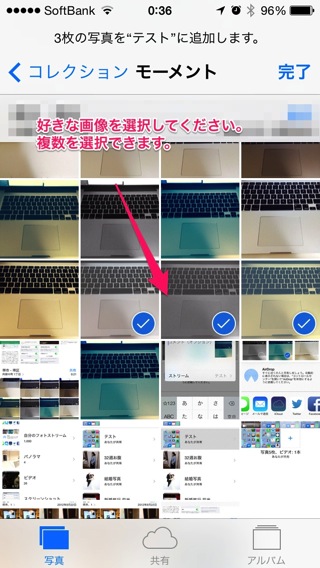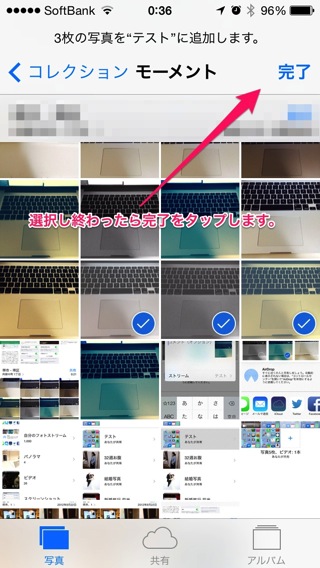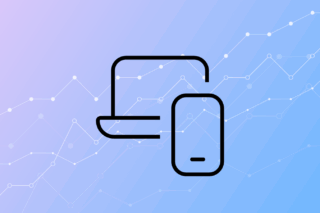こんにちは、JAGA(@ja_gaimopotato)です。
iOS7になって、さらに便利になったフォトストリームは皆さん使っていますか?
ぼくは、iPhone5sのカメラがなかなか気に入っていて、前よりも写真をよく撮るようになりました。あわせてフォトストリームも結構使っています。
そんなフォトストリームの使い方をまとめました。
フォトストリームを使う手順
iCloudのアカウントの設定は終わっているものとして話を進めます。
フォトライブラリから好きな画像を選択してください。
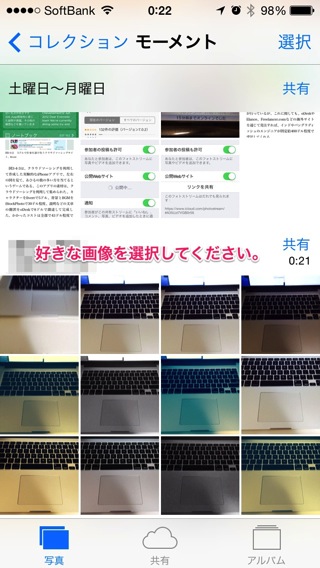
画像を選択後にツールバーが表示られますので、左にある共有ボタンをタップしてください。

すると、共有する画像や動画を複数選択できるようになりますので、共有したい画像や動画をチェックしましょう。
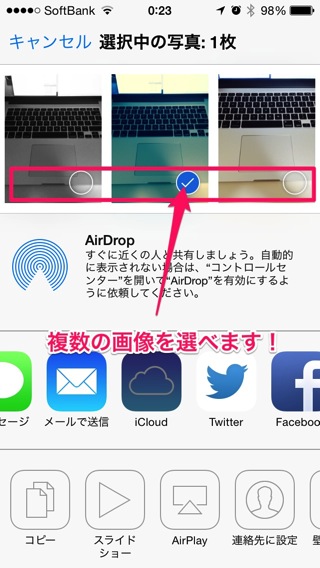
そして、iCloudボタンをタップしてください。
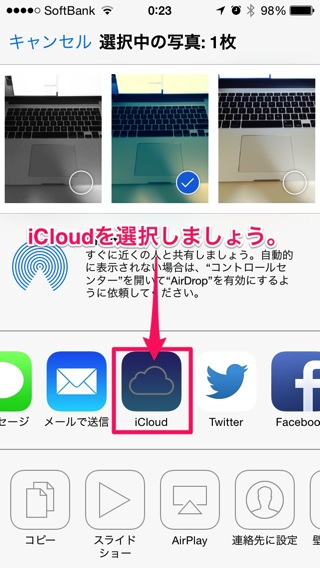
投稿画面が現れますので、アップロードするフォトストリームを選択してください。新規にフォトストリームを作成することもできます。
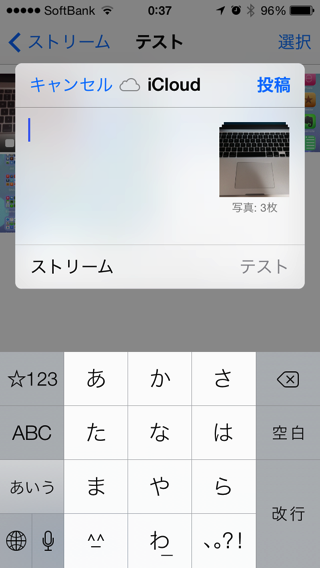
共有に参加して欲しい人のメールアドレスを追加して、投稿ボタンをタップすると、共有&アップロードが完了です。
もう一つの方法
まず、iPhoneの写真アプリを起動してください。
下のタブの中から共有を選択します。
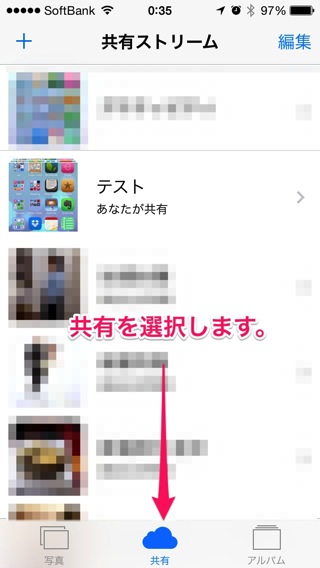
アップロードしたいフォトストリームを選択しましょう。
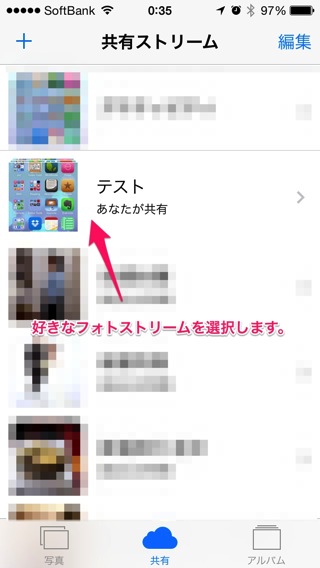
プラスのボタンがありますので、タップします。
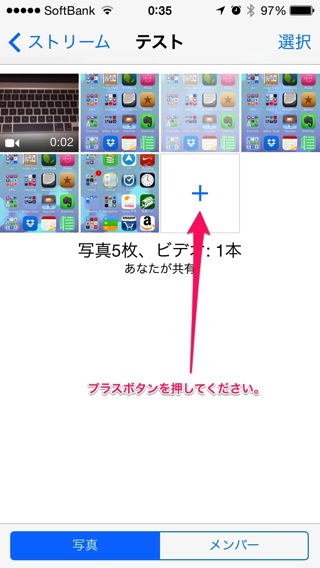
追加する画像を一覧から選択して、先ほどと同様に投稿&アップロードしましょう。